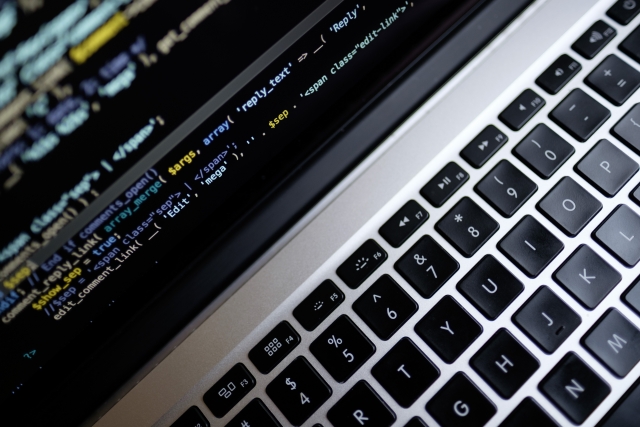はじめに
この章では、本記事の目的と読者像、読むことで得られることを分かりやすく説明します。海外のWebサイトを日本語で読みたいと考える方に向けて、基本的な考え方と使い方を丁寧に伝えます。
読者対象
- 個人で海外サイトの情報を調べたい方
- 仕事で外国のWebページを確認する担当者
- 海外の製品情報や技術文献を日本語で素早く把握したい方
本記事の目的
本記事は、Webサイトを日本語にするための方法をわかりやすく整理します。具体的な手順やおすすめサービス、注意点まで順を追って解説するので、目的に応じたやり方が選べます。たとえば、短時間で内容を把握したいときと、正確さが必要なときでは適切な方法が異なります。
この記事の使い方
各章は独立して読めますが、初めての方は第2章から順に読むと理解が早まります。翻訳の精度や操作手順は第3章以降で詳しく説明しますので、まずは全体の流れをつかんでください。
それでは、海外の情報を日本語で効率よく得る方法を一緒に見ていきましょう。
ウェブサイトを日本語に翻訳する基本方法
ブラウザの翻訳機能を使う
多くのブラウザは外国語ページを自動検出し、翻訳メッセージやアイコンを表示します。Google Chromeではページを開くと上部に翻訳バーが出て、ワンクリックで全体を日本語にできます。右クリックメニューから「日本語に翻訳」も選べます。Microsoft Edgeは翻訳アイコンで同様に翻訳でき、Bing翻訳の技術で精度が向上しています。Safari(iOS14以降)はアドレスバーの翻訳アイコンで切替えます。
具体的な操作手順(簡潔)
- 外国語のページを開く
- 表示される翻訳バーの「日本語に翻訳」をクリック
- 常に翻訳したい場合は「~語を常に翻訳」を選択
- 無効にしたいときは設定から翻訳機能をオフにします
注意点と使い分けのコツ
- 自動翻訳は本文の意味を大まかに理解するのに向きます。専門的な内容や契約文は誤訳のリスクがあるため注意してください。
- 画像内の文字や一部の動的要素は翻訳されません。必要な部分はコピーして別の翻訳ツールに貼ると良いです。
- 表示崩れが起きることがあります。原文と翻訳を切り替えて確認してください。
これらの基本を押さえれば、日常的な情報収集は手早く日本語で行えます。
おすすめ翻訳ツール・サービス
Google翻訳
直感的で使いやすく、スマホでは自動翻訳バーが表示されます。短い文章やページの大まかな内容を把握するのに向いています。欠点は長文や専門用語で誤訳が出やすい点です。例:技術文書は段落ごとに翻訳して確認すると誤訳に気づきやすくなります。
DeepL翻訳
英語→日本語のニュアンス表現に強く、より自然な訳文を出しやすいです。ブラウザ拡張やデスクトップ版でページ全体やファイルの翻訳が可能です。マーケティング文や文章の自然さを重視する場合におすすめです。ただし専門用語は確認が必要です。
Weblio翻訳
URLを入力するだけでページ全体を無料で翻訳できます。例文表示や文体選択があり、単語やフレーズの用例を確認しやすいです。ニュースやブログ記事の確認に便利ですが、まれに直訳になりやすい点に注意してください。
その他の選択肢
Microsoft Translatorはマルチデバイス対応で会話翻訳に強いです。高精度が必要な場合は有料の人力翻訳サービス(例:Gengo)を検討してください。用途に応じてツールを使い分けると効率が上がります。
サイト翻訳の使い分けと注意点
概要
サイト翻訳は目的に合わせてツールや方法を選ぶと効率的です。ここでは代表的なツールの使い分けと、自動翻訳を使う際の注意点、サイトを多言語化する際に気を付けたいポイントを分かりやすく説明します。
ツールごとの使い分け
- Google翻訳:速さと手軽さが魅力です。ページ丸ごとの翻訳やユーザーへの簡易案内に向きます。例:商品説明の素早い下書き。精度は状況によってばらつきがあります。
- DeepL:自然な日本語表現やニュアンスが重要な場合に有利です。例:会社概要やブログ記事の翻訳下書き。専門的な語彙や微妙な言い回しで差が出ます。
- Weblio:辞書や例文が豊富で、学習や用例確認に便利です。単語の使い方を確かめたいときに使ってください。
自動翻訳を使うときの注意点
- 誤訳のリスク:専門用語や固有名詞、法律・医療・契約に関する文章は誤訳が重大な問題になります。重要なページはプロ翻訳者に依頼するか、少なくともネイティブのチェックを入れてください。
- 意図のずれ:冗長表現やユーモア、文化に依る比喩は正しく伝わりにくいです。原文を簡潔にし、注釈を付けると伝わりやすくなります。
- 表示の崩れ:長文でレイアウトが崩れたり、画像内の文字が翻訳されなかったりします。実際のページで表示確認を行ってください。
多言語化時の追加ポイント
- SEOと構造:自動翻訳とは異なり、多言語サイトはURL構造、metaタグ、hreflang設定を正しく行う必要があります。検索結果での表示に差が出ます。
- 一貫性の維持:用語集(Glossary)を作り、訳語を統一するとユーザーの信頼性が高まります。
- 更新フローの確立:原文を更新したら翻訳も速やかに反映する仕組みを作ってください。
簡単なチェックリスト
- 重要ページは人のチェックを入れる
- 表示とレイアウトを実機で確認する
- 用語集を用意し共有する
- SEO設定(hreflangなど)を実施する
これらを踏まえて目的に合った方法を選べば、効率よく信頼性の高い多言語サイトを作れます。
実践手順まとめ
PC(Google Chrome)
- 翻訳したいページを開きます。
- アドレスバー付近に表示される翻訳アイコンか、画面上部の翻訳メッセージをクリックします。
- 表示言語を「日本語」に選び、翻訳を実行します。右クリックメニューの「日本語に翻訳」からでも可能です。
スマートフォン(Chrome)
- Chromeでページを開くと、画面下または上部に自動翻訳バーが出ることが多いです。
- バーで「日本語に翻訳」をタップします。表示されない場合はメニューから「翻訳」を選びます。
スマートフォン(Safari)
- 翻訳対応ページではアドレスバーに翻訳アイコンが表示されます。
- アイコンをタップし、言語を日本語にして翻訳します。
Weblio・DeepLでのURL翻訳
- サイトの翻訳ページにアクセスし、翻訳したいページのURLを入力します。
- 翻訳元・翻訳先の言語を選び、翻訳ボタンを押します。結果を確認して必要なら原文と見比べます。
よくある問題と対処法
- アイコンやバーが出ない:ブラウザの設定で「ページの翻訳を提案」を有効にするか、ブラウザを再起動します。
- 翻訳が不自然:専門用語やレイアウトの影響が考えられるので、部分的に原文と照らし合わせます。
- 動的コンテンツが翻訳されない:ページ内のメニューやボタンは手動で確認してください。
最終チェックのポイント
- プライバシーに注意し、個人情報を含むページは翻訳サービスに送る前に確認してください。
- 表示がおかしい時は別の方法(別ブラウザやオンライン翻訳)で試してみてください。
まとめ・おすすめ用途
概要
情報収集や学習には手軽さが大切です。短い文章や日常表現ならGoogle翻訳やWeblioで十分に理解できます。一方、ビジネス文書や専門的な翻訳には精度が求められるためDeepLを中心に使うと安心です。
用途別のおすすめ
- 情報収集・学習:Google翻訳、Weblio。速く検索や辞書で確認できます。例:ニュースの要点把握、単語の確認。
- ビジネス・専門文書:DeepL。自然な表現になりやすいので社内文書やメールに向きます。重要なら人手による校正を加えてください。
- 多言語サイト運営:機械翻訳を下地にしてCMSで管理、用語集(glossary)と翻訳チェックを組み合わせます。
サイト運営での注意点
SEO対策(hreflang、URL構造)やナビゲーションの言語切替を用意してください。機械翻訳だけで公開する場合は誤訳や文化差に注意し、重要ページは専門家に依頼すると安全です。
実務的な進め方(短く)
- 目的を決める(学習・販売・公式発信)
- 適したツールを選ぶ
- 用語集を作る
- 出来上がりをネイティブチェック
最後に、用途に応じてツールと人の力を使い分けると効率的です。